
068_1_Element3DでCM制作講座①E3D使い方と特徴
こんちゃ!
映像クリエイターのサンゼです!YouTubeで映像制作のテクニックを分かりやすく解説しています。その他にも、映像編集の会社経営や、国内最大級の映像編集者のオンラインコミュニティECHOの運営をしています。
この動画で学べること
今回は「E3D_CM制作講座_01」(全4回)をご紹介します。
・Elenent3Dの特徴
・Element3Dのモデルデータの扱い方
・Element3Dのおススメパックの紹介
E3D_CM制作講座_01が分かると
映像表現が出来るのでとても便利です!
▼チュートリアル動画はこちら▼
▼使用プラグインリンク▼
■Element 3Dはこちら
https://flashbackj.com/product/element-3d
▼使用素材リンク▼
iphone 5
https://www.videocopilot.net/blog/2012/09/new-tutorial-free-iphone-5-model/
iphone 最新版
https://3docean.net/search/iphone
※チュートリアルでは有料の静止画や動画素材を使っている場合があります。
まずは無料のおしゃれ写真サイト「Unsplash」などで作ってみましょう!
https://unsplash.com/
▼作り方のステップはこちら▼
E3Dを使って15秒のCMを作ってみよう!
こんなかっこいいCM作ってみたいと思いませんか?
作れます!!
全4回にわたって、CMの構成作りから最終的なブラッシュアップまでステップごとに解説していきます!!
今回は第一回目!!
このCMで使われているiphotneを使用するためのソフトの紹介と、準備を説明していきます。
第二回目 ~オフライン編集で構成をたてよう!~
第三回目 ~E3Dのアニメーションを作ろう~
第四回目 ~ブラッシュアップ~
01_有料プラグインElement3Dの紹介
このCMで使われているスマートフォンのデータはAEだけでは使えません。
有料のプラグイン(拡張機能)であるElement3Dというソフトを使用します。
Element3DはafterEffects内でハイクオリティな3DCGを扱うことが出来るソフトです。
サンゼ的にはElement3Dを購入するには「3D Light Bundle」というセットがおススメです。
これは、質感を設定してくれるマテリアルと空間を設定してくれるLightがセットになっています。(01)
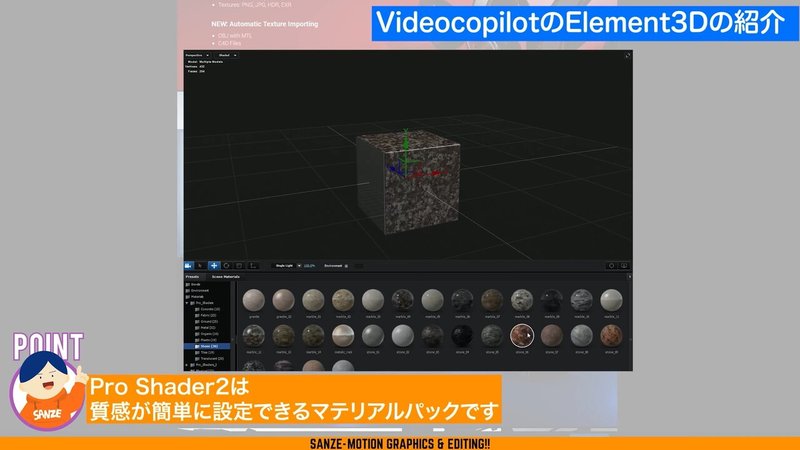
本家のVideocopilot社で買うと英語なので、英語が苦手な人は困ったときのために日本の代理店フラッシュバックジャパンで購入することもできます。
フラッシュバックジャパンでサンゼ割と書くと5%OFFになるらしいゾ!!
02_Element3Dの使い方と特徴
簡単にElement3Dの使い方の説明です。
①新規平面を作成します。
名前はElement3Dを略した「E3D」とつける方が多いです。
Element3Dを適用して、Scene Setupのボタンを押すと、E3Dの画面に入ります。
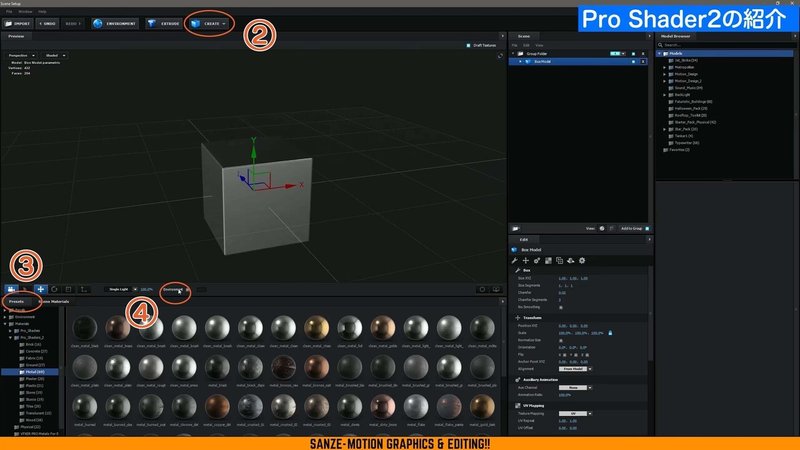
②画面上部にあるCREATEボタンを押すと、いくつか基本オブジェクトが入っています。
③マテリアル(プロシェーダーも)はこちら
質感をドラッグするだけで、簡単に設定できます。
これだけでかなりの時短です。
④環境光
Environmentのボタンを押すと環境が見えるようになります。

E3Dの特徴
①軽い!!レンダリングが早い!
②AE上のライトと相性が抜群!!
③AEのnullで制御できるので2Dアニメーションの知識をそのまま活かすことが出来る!!
④文字の立体化が非常に簡単!!
E3Dでは出来ないこと
⑤モデリングはでない。
⑥(指先のみなどの)細かいアニメーションはつけれない。
03_3Dモデルデータの入手方法
iPhone5のモデルデータはVideocopilot無料で配布されているので、練習したい方はこちらで練習してみて下さい。
https://www.videocopilot.net/blog/2012/09/new-tutorial-free-iphone-5-model/
最新のiPhoneなどその他、モデルの購入先のおススメはenvato
iPhoneなどElement3Dで最適化されたデータを購入しましょう。
「iphone〇〇」+「Element3D」で検索するとデータが見つかると思います。
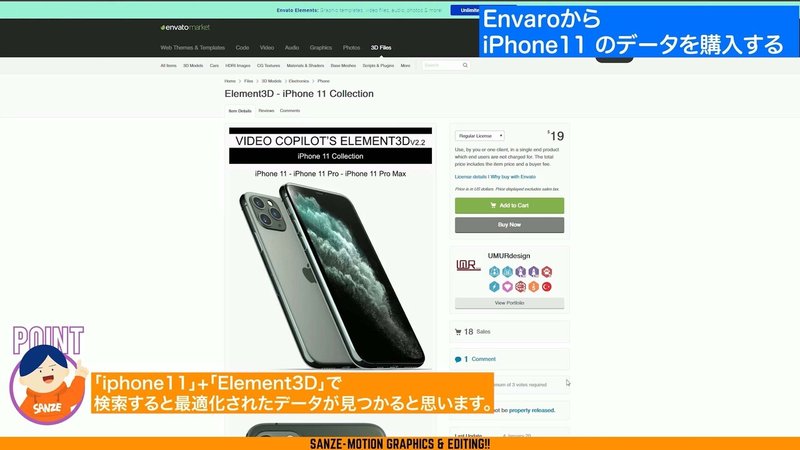
購入したデータがあります。
中を見てみると
・「.e3d」…Element3Dのデータ
・「.obj」…ポリゴンデータ
・「.mtl」…マテリアルデータ
・「texture」…画像データ
があります。
これらを一つのでフォルダにまとめます。
このフォルダを
windows
マイコンピュータ→ドキュメント→VideoCopilot→Models
Mac
Macintosh HD→ユーザー→ユーザー名→書類→VideoCopilot→Models
に入れます。
04_ダウンロードしたデータをE3Dへ読み込む
では、今入れたモデルをElement3Dで読み込みたいと思います。
Element3Dを開くと画面右側にあるModel Browserに入っています。(05)

クリックするだけですぐにモデルが読み込めます。
OKボタンを押してAEに戻ります。
すぐにAEで3Dのモデルを読みこむことができました。
E3Dのオブフェクトを動かすときはCreate Group Nullボタンを押してヌルで管理する方法が一般的です。(06)
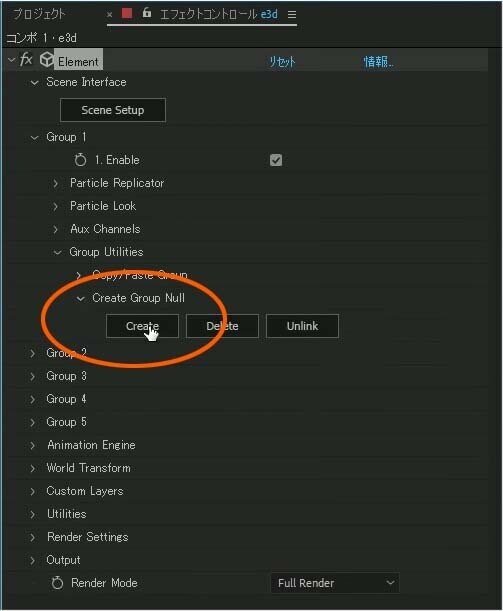
これで、E3Dのモデルを読み込んでAEで操作できるようになりました!!
今回は以上です。
次回、第二回目は、これを使ってアニメーションをつけていきたいと思います。
宜しくお願いいたします。
いかがでしたでしょうか?
チュートリアルのトレースが出来るようになったら、オリジナル作品が作れるかテストしてみて下さい。
オリジナルに落とし込むことで理解が深まります。そうすると、生きたテクニックとして今後も活用することが出来ます。
オリジナル作品ができたら、コメント欄にURLを貼って教えて下さいね!
チュートリアルのプロジェクトデータを配布してます!
お得にダウンロードしたい方
月額1000円でダウンロードし放題のプランをご利用下さい。
▼AEP ライブラリー▼
https://www.sanze-echo.com/blog/categories/aep
単体でダウンロードしたい方
この記事の下部にダウンロードリンクがありますのでご購入ください。
※配布AEPは商用可。2次配布は禁止とします。
またダウンロードしたAEPに対しての個別での質問やサポートは行なえませんのでご了承ください。
購入データに不備がある場合はnoteの返金を行いますので、noteの指示に従って返金手続きをお願いいたします。
ここから下へ進むと、プロジェクトファイルのダウンロードが出来ます。
今回4本のシリーズ作品ですが、配布AEPは一つです。重複して購入しないようご注意下さい。
ここから先は
¥ 500
いつも読んで頂きありがとうございます!頂いたサポートは新しいnote作りに役立てていきます!
